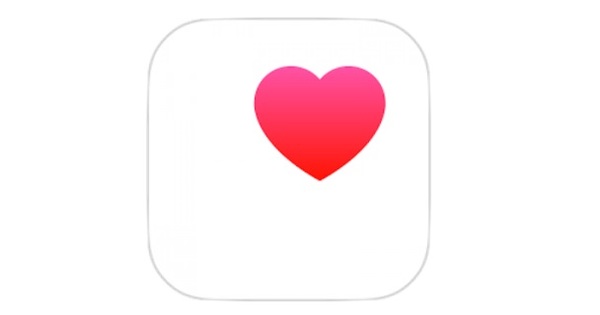Si iTunes és el vostre programari de reproducció preferit, tard o d'hora us trobareu amb el problema: la biblioteca de música està contaminada. iTunes Cleanlist automatitza el procés de neteja de la biblioteca, afegint nous suports i eliminant el suport que ja no es troba al disc dur.
1. Biblioteca d'iTunes
iTunes Cleanlist facilita la neteja ràpida de la biblioteca de música d'iTunes. Podeu especificar carpetes amb música i iTunes Cleanlist les afegirà a iTunes. Això és semblant a arrossegar MP3 (o carpetes d'MP3) a la finestra d'iTunes, però molt més ràpid! Per exemple, podeu afegir el contingut de la carpeta C:\Descàrregues a la biblioteca d'iTunes.
Abans de començar amb iTunes Cleanlist, és una bona idea fer una còpia de seguretat de la biblioteca d'iTunes. Tanqueu iTunes i obriu la carpeta a l'Explorador de Windows La meva música / iTunes. Copieu els fitxers iTunes Music Library.xml i iTunes Library.itl a una altra carpeta.

Feu una còpia de seguretat dels fitxers de la biblioteca d'iTunes abans de començar amb iTunes Cleanlist.
2. Llista neta d'iTunes
iTunes Cleanlist també apunta als MP3 suprimits. Aquestes són cançons que es troben a la vostra biblioteca d'iTunes, però que ja no es troben al vostre disc dur. No us adoneu que alguna cosa està "malament" fins que intenteu reproduir la cançó a iTunes.
L'iTunes Cleanlist comprova totes les cançons de la vostra biblioteca per veure si encara "existeixen" al vostre disc dur. Si no, la cançó s'eliminarà automàticament de la biblioteca i de les llistes de reproducció.
Baixeu i instal·leu iTunes Cleanlist i inicieu el programa.

S'ha suprimit o mogut el fitxer MP3? No ho notareu fins que no intenteu reproduir-lo amb iTunes.
3. Neteja
fer clic a Afegeix i indiqueu on es poden trobar els vostres fitxers de música (i altres suports), per exemple, la carpeta La meva música, C:\Mp3 i C:\Descàrregues. Col·loqueu una marca de verificació Elimina les entrades que ja no existeixen. fer clic a Desa la configuració i deseu la configuració que acabeu de fer. Podeu obrir-lo la propera vegada i utilitzar iTunes Cleanlist encara més ràpidament. fer clic a Començar per posar iTunes Cleanlist a treballar i netejar la vostra biblioteca d'iTunes.
Si alguna cosa va malament mentre netegeu la biblioteca, sempre podeu tornar a la vostra situació anterior. Copieu els fitxers dels quals heu fet una còpia de seguretat al primer pas a la carpeta La meva música / iTunes i sobreescriu els fitxers de destinació aquí.

Digueu-nos on trobar els vostres fitxers i iTunes Cleanlist farà la resta!